
Ви зайняті серйозним завданням на своєму комп’ютері, і раптом прямо перед екраном з’являється вікно Skype.
Що ще гірше, це повторюється кожні пару хвилин, і ви нічого не можете з цим вдіяти.
Це повністю забирає вашу увагу, час і спокій.
Не засмучуйся.
Ось як подолати цю ситуацію та зупинити випадковий запуск Skype.
Чому Skype запускається випадково?

Найчастіше основним винуватцем автоматичного запуску програми є налаштування програмного забезпечення.
Skype, як і всі інші інструменти, налаштувався на роботу після запуску ПК.
Проте, на відміну від інших програм, Skype дозволяє вимкнути цю функцію через загальні налаштування.
Ось як:
- Відкрийте Skype і перейдіть на головну сторінку, де ви побачите свій профіль.
- Натисніть “більше”, представлений трьома крапками вгорі.
- Натисніть “Налаштування ”, а потім перейдіть до “ Загальний” з лівої панелі.
- Знайдіть прапорець із написом “Автоматичний запуск Skype,” і зніміть позначку.
- Нижче “Запуск і закриття” також вимкніть ці два параметри, якщо необхідно:
- “Запустіть Skype у фоновому режимі.”
- “Після закриття Skype продовжувати працювати.”
Примітка: якщо ви не вимкнете опцію a, Skype працюватиме у фоновому режимі, але не заважатиме вам, з’являючись на екрані.
Ви побачите лише логотип програми в правій частині панелі завдань.
Така сама історія стосується “b.”
Що робити, якщо ви використовуєте «Skype для бізнесу»?

Завдяки інтеграції з такими програмами Office, як PowerPoint і Word, Skype для бізнесу має інший інтерфейс, ніж традиційний Skype.
Тому, можливо, вам доведеться спробувати інший спосіб вимкнути цю функцію:
- Відкрийте програмне забезпечення.
- Натисніть розгорнуту стрілку праворуч від символу шестірні.
- Йти до “Інструменти ” і потім “ Опції.”
- Після переходу в нове вікно натисніть «Особисті” у лівій колонці.
- Ви побачите два варіанти з прапорцем:
- “Автоматично запускати програму, коли я входжу в Windows.”
- “Запустіть програму на передньому плані.”
- Зніміть позначки з обох і натисніть OK, щоб зміни набули чинності.
Перемкніть налаштування комп’ютера за замовчуванням
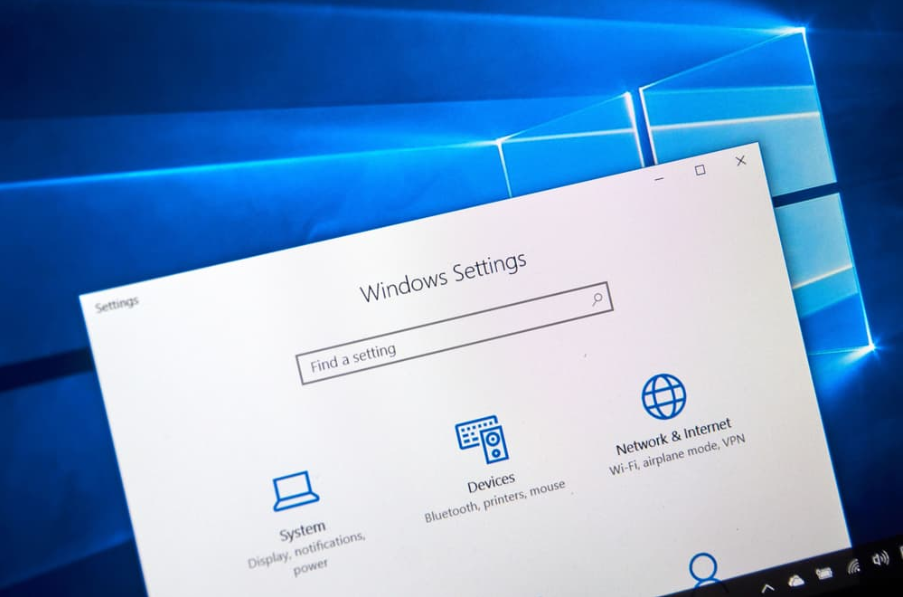
Навіть якщо ви вимкнете всі наведені вище налаштування, Skype може відображатися без вашого дозволу.
Це тому, що ваша ОС призначила його як програму запуску.
Особливо це трапляється з Windows 10, оскільки вона включає Skype як програму за замовчуванням.
Скасування цієї функції може відрізнятися залежно від Mac чи Microsoft Windows:
A. Зупиніть випадковий запуск Skype у Windows
- Натисніть логотип Windows у нижньому лівому куті екрана та введіть «Запуск програм» у вікні пошуку.
- Відкрийте результат, щоб переглянути список фонових програм.
- Прокрутіть вниз, поки не побачите Skype, і вимкніть його. (Програми відсортовано за назвою, якщо це допоможе.)
Якщо ви не знайдете “Запуск програм», це тому, що ваша версія Windows представляє його під іншою назвою.
Остання версія Skype також може не відображатися в цьому розділі.
Ви можете отримати доступ до налаштувань через це альтернативний шлях:
- Пошук “Налаштування» у меню «Пуск» і відкрийте програму.
- Виберіть “Конфіденційність ” і потім “ Фонові програми» на бічній панелі.
- Тепер перейдіть до Skype і натисніть синю кнопку.
B. Зупиніть випадковий запуск Skype у Mac:
- Натисніть символ Apple у верхньому лівому куті дисплея.
- Натисніть “Системні налаштування…», щоб відкрити перехресне меню.
- Перейдіть до «Користувачі та групи”, схожий на два чорні профілі.
- Перемкніть поточну вкладку на «Елементи входу.”
- Виберіть Skype зі списку та перемістіть курсор вниз, щоб натиснути «–”.
Примітка: якщо ви зупинили іншу програму помилково, ви можете скасувати її, виділивши її назву та натиснувши «+”.
Тут також простіше,альтернативний шлях якщо перше не спрацювало:
- Відкрийте Skype через нижню панель на екрані вашого Mac (ваша док-станція).
- Клацніть правою кнопкою миші на його піктограмі та натисніть «Опції”, щоб розгорнути інший стовпець.
- Якщо ви бачите галочку біля «Відкрити під час входу”, натисніть, щоб видалити його.
- Skype більше не входить до числа програм для автоматичного запуску.
Повідомлення: коли ви це зробите, ви не отримуватимете сповіщень від Skype, доки не відкриєте його.
Вийдіть зі свого облікового запису

Постійний вхід у свій обліковий запис є ще однією причиною випадкових автозапусків.
Якщо ви не часто користуєтеся Skype, виходьте з системи та повторно вводьте свої облікові дані лише тоді, коли вам це потрібно.
Просто запустіть програму та перейдіть до розділу «Профіль», який з’явиться внизу ліворуч.
Тоді ви можете знайти “Вийти з аккаунта” на правій панелі.
Видаліть Skype і використовуйте веб-версію

Якщо жодне з інших рішень не працює, було б гарною ідеєю видалити програму та позбутися всіх пов’язаних із цим головних болів.
Однак цей підхід є найбільш корисним для тих, хто не часто використовує Skype.
Потім ви зможете будь-коли отримати доступ до свого облікового запису через Skype Web.
A. Як видалити Skype із Windows
- Натисніть поле пошуку на панелі завдань і введіть «Панель управління.”
- Запустіть програму та перейдіть до «Програми ,” “ Програми та функції.”
- Знайдіть Skype у списку програм, виділіть його назву та виберіть «видалити.”
Деякі версії Skype, наприклад Skype UWP, можуть бути відсутні в цьому розділі.
У цьому випадку вам потрібно перейти до меню «Пуск» і натиснути значок шестірні, щоб відкрити налаштування системи.
Потім виберіть «Програми та особливості”, знайдіть Skype і видаліть його.
Примітка : Якщо кнопку «Видалити» вимкнено, натисніть синє посилання під програмою під назвою « Просунутий.”
Потім виберіть «Негайно завершіть цю програму та пов’язані з нею процеси.”
Спробуйте ще раз видалити Skype.
B. Як видалити Skype з Mac
- Перейдіть до док-станції та натисніть Finder (блакитна посмішка комп’ютера).
- Натисніть “Додатки” на лівій панелі.
- Знайдіть і відкрийте папку Skype, потім запустіть програму видалення.
Порада: якщо ви не бачите жодного, виберіть і перетягніть Skype із сектору програм у кошик MacBook у правому кінці Dock.
- Тепер використовуйте “Іди ” із панелі меню екрана, щоб отримати доступ до Бібліотека.”
- Видаліть папку Skype, щоб стерти всі залишки кешу.
Повернутися до нижчої версії

Деякі пакети оновлень містять помилки, через які система чи програмне забезпечення поводяться дивно після їх встановлення.
Це не рідкість у Skype. Багато користувачів стверджують, що проблема з автозапуском Skype виникла лише після оновлення та була вирішена шляхом повернення до попередньої версії.
Тому добре розглядати це як наступну спробу усунення несправностей:
- Вийти з поточної версії, якщо вона відкрита.
- Видаліть програму через панель керування або «Програми та особливості» або смітник MacBook (як я вже згадував вище).
- Перейдіть на веб-сайт старої версії та виберіть Skype, щоб завантажити старішу програму. (Зазвичай його вказано вгорі, але в інших випадках ви можете скористатися інструментом пошуку, щоб знайти його.)
Порада:Ви можете замінити цей крок, перейшовши на веб-сайт Skype, вибравши свою ОС і вибравши з доступних версій.
- Запустіть файл встановлення та дотримуйтесь інструкцій на екрані, щоб налаштувати програму.
A. Вимкніть автоматичне оновлення
Якщо запуск старішої версії Skype вирішив вашу проблему, не забудьте зупинити автоматичне оновлення, щоб запобігти його повторенню:
- У Windows:
- Запустіть програму Skype.
- Перейдіть до «Просунутий ” опція з “ Інструменти» меню.
- Знайти “Автоматичні оновлення» і вимкніть перемикач.
(Залежно від моделі Skype, ви також можете знайти цей прапорець у розділі з трьома крапками > Налаштування.)
- На Mac:
- Відкривши програму, перейдіть до панелі меню, а потім «Уподобання.”
- Виберіть вкладку «Загальні» та зніміть прапорець «Завжди тримайте Skype в актуальному стані.”
B. Скористайтеся помічником автозапуску
Autoruns — це потужний безкоштовний інструмент, розроблений корпорацією Майкрософт, який містить список ваших фонових програм і дозволяє змінювати або видаляти їх одним клацанням миші.
Все, що вам потрібно, це завантажити та встановити програмне забезпечення, перейти до категорії «Сервіси», знайти Skype і зняти позначку.
Вимкніть VPN
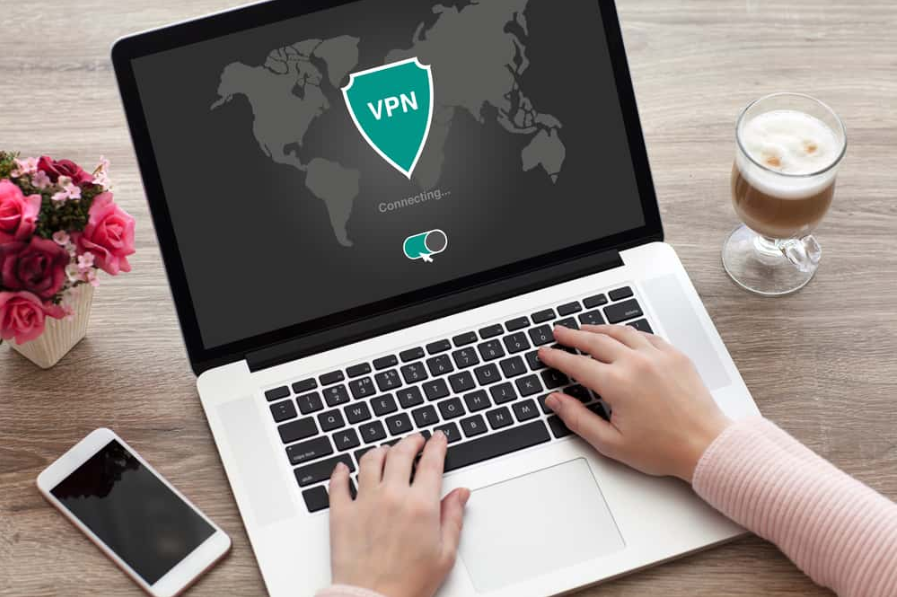
Комп’ютерні програми, зокрема Skype, можуть дивно поводитись у конфлікті з іншими програмами чи службами, такими як VPN.
Деактивуйте або видаліть свою VPN, щоб побачити, чи це вирішить щось.
Ви також можете запустити перевірку на віруси, щоб виявити потенційне підозріле шкідливе програмне забезпечення, яке заважає роботі Skype.
Обов’язково використовуйте надійний антивірус, оскільки поганий може призвести до збою системи та погіршити ситуацію.
Підніміть голову під час використання навушників

Більшість користувачів Skype використовують навушники для спілкування один з одним, і вони можуть залишати їх увімкненими навіть після завершення розмови.
Існує невелика ймовірність того, що вони випадково активують кнопку виклику на своїй гарнітурі, змушуючи Skype запускатися, щоб ви могли відкрити панель набору номера.
Навіть якщо ви навмисно натискаєте кнопку виклику, щоб зателефонувати за допомогою іншої програми, Skype, особливо Skype для бізнесу, може завантажитися автоматично.
Щоб вимкнути це, виконайте такі дії:
- Відкрийте панель керування та виберіть «Обладнання та звук.”
- Знайти “Керування аудіо/пристроями введення.”
- Виберіть свій навушники зі списку, перейдіть до його властивостей і натисніть «Просунутий.”
- Вимкнути “Дозволити програмам отримати виключний контроль над цим пристроєм.”
Якщо ви вимкнете цю функцію, Skype, швидше за все, ігноруватиме команди з вашого навушника.
Попросіть допомоги у Skype

В крайньому випадку, ви можете повідомити про проблему постачальнику послуг і попросити можливі способи її вирішення.
- Відкрийте програму Skype Desktop і переконайтеся, що ви ввійшли.
- Перейдіть на сторінку свого профілю та натисніть «більше”, представлений трьома крапками.
- Виберіть “Налаштування ” і потім “ Допомога & Зворотній зв’язок.”
- Поговоріть про свою проблему та про те, що ви намагалися вирішити досі, щоб персонал міг краще визначити першопричину.
- Зачекайте, поки служба підтримки клієнтів відповість вам.
Пов’язані проблеми та виправлення

1. Skype автоматично входить у систему
Ось можливі рішення цієї проблеми:
- Не входьте в один обліковий запис з різних пристроїв.
- Припиніть інші активні пристрої або сеанси Skype, щоб переконатися, що ніхто не контролює ваш обліковий запис.
- Змініть пароль і налаштуйте двофакторну аутентифікацію для Skype.
2. Skype виходить із системи без дозволу
- Скиньте свої облікові дані для входу.
- Очистіть збережений пароль Skype у диспетчері облікових даних Windows.
- Відключіть обліковий запис Microsoft від Facebook або інших соціальних облікових записів.
- Оновіть програму, понизьте її або перевстановіть.
3. Під час завантаження ПК я отримую повідомлення про помилку від Skype
- Перейдіть до налаштувань Windows.
- Виберіть «Програми», а потім «Запуск».
- Перейдіть до Skype і вимкніть синій перемикач.
4. Я не можу запустити Skype на робочому столі
- Переконайтеся, що у вас стабільне підключення до Інтернету.
- Перевстановіть, оновіть або понизьте Skype.
- Вимкніть VPN, Cloudpaging Player або будь-яку програму, яка може створювати перешкоди.
- Вимкніть uPnP за допомогою командного рядка.
- Введіть “cmd» в інструменті пошуку Windows.
- Введіть “sfc /scannow” і натисніть enter.
- Дочекайтеся завершення процесу та перезапустіть систему.
- Використовуйте засіб перевірки системних файлів.
- Перейдіть до інструменту командного рядка.
- Введіть “SFC /scannow” і натисніть підтвердження.
- Перезавантажте систему.





